在html' target='_blank'>win8系統(tǒng)推出之后,很多電腦都預(yù)裝win8中文版系統(tǒng),雖然win8增加很多新功能,但是win8操作方式大幅改變,令用戶不適應(yīng),多數(shù)用戶還是更加喜歡用win7旗艦版系統(tǒng),所以就將預(yù)裝win8系統(tǒng)改裝win7系統(tǒng),很多人還不知道預(yù)裝win8系統(tǒng)的電腦安裝win7方法是怎樣的,由于預(yù)裝win8電腦默認(rèn)是UEFI GPT,win7默認(rèn)是Legacy+MBR,需要改BIOS和硬盤(pán)分區(qū)表,下面小編跟大家介紹預(yù)裝win8系統(tǒng)改win7教程。
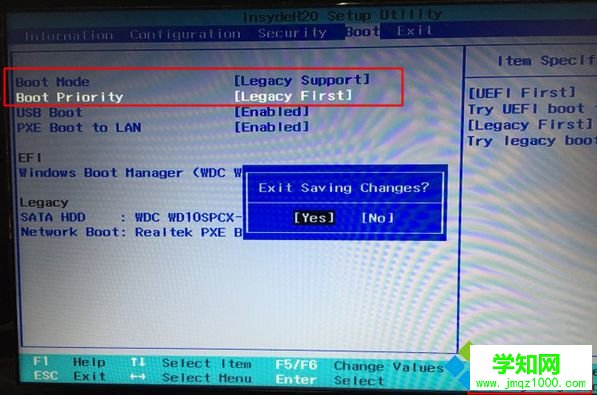
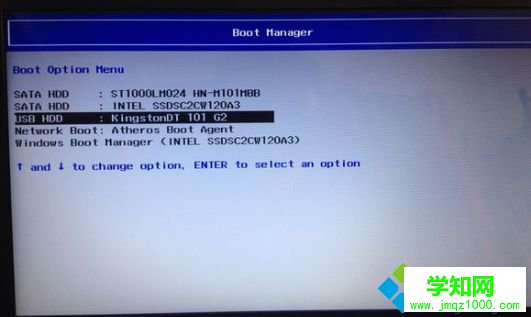 2、從U盤(pán)啟動(dòng)進(jìn)入這個(gè)主菜單,按數(shù)字鍵2或選擇【02】回車,啟動(dòng)pe系統(tǒng);
2、從U盤(pán)啟動(dòng)進(jìn)入這個(gè)主菜單,按數(shù)字鍵2或選擇【02】回車,啟動(dòng)pe系統(tǒng);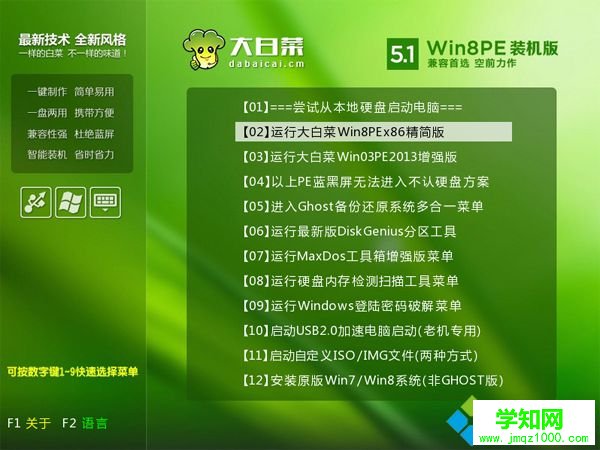 3、進(jìn)入pe系統(tǒng)之后,雙擊【DG分區(qū)工具】,右鍵選擇硬盤(pán),本文大白菜自帶的DiskGenius直接選擇【快速分區(qū)】進(jìn)入第4步,如果你用的其他pe自帶的舊版DiskGenius,需要先【刪除分區(qū)】,保存更改,再【轉(zhuǎn)換分區(qū)表類型為MBR格式】,保存更改,最后點(diǎn)擊【快速分區(qū)】;
3、進(jìn)入pe系統(tǒng)之后,雙擊【DG分區(qū)工具】,右鍵選擇硬盤(pán),本文大白菜自帶的DiskGenius直接選擇【快速分區(qū)】進(jìn)入第4步,如果你用的其他pe自帶的舊版DiskGenius,需要先【刪除分區(qū)】,保存更改,再【轉(zhuǎn)換分區(qū)表類型為MBR格式】,保存更改,最后點(diǎn)擊【快速分區(qū)】;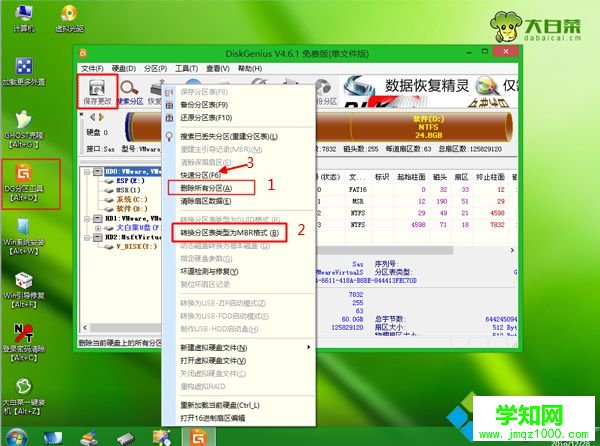 4、分區(qū)表類型需選擇MBR,設(shè)置分區(qū)數(shù)目和分區(qū)大小,主分區(qū)C盤(pán)一般35G以上,建議50G,如果是固態(tài)硬盤(pán),勾選“對(duì)齊分區(qū)到此扇區(qū)的整數(shù)倍”,2048或4096都是4k對(duì)齊,點(diǎn)擊確定進(jìn)行分區(qū);
4、分區(qū)表類型需選擇MBR,設(shè)置分區(qū)數(shù)目和分區(qū)大小,主分區(qū)C盤(pán)一般35G以上,建議50G,如果是固態(tài)硬盤(pán),勾選“對(duì)齊分區(qū)到此扇區(qū)的整數(shù)倍”,2048或4096都是4k對(duì)齊,點(diǎn)擊確定進(jìn)行分區(qū);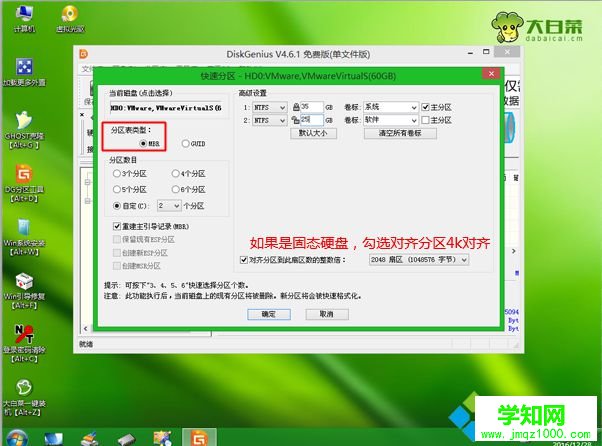 5、完成分區(qū)之后,雙擊打開(kāi)【大白菜一鍵裝機(jī)】,映像路徑選擇win7系統(tǒng)iso鏡像,此時(shí)工具會(huì)自動(dòng)提取win7.gho文件;
5、完成分區(qū)之后,雙擊打開(kāi)【大白菜一鍵裝機(jī)】,映像路徑選擇win7系統(tǒng)iso鏡像,此時(shí)工具會(huì)自動(dòng)提取win7.gho文件; 6、接著點(diǎn)擊【還原分區(qū)】,GHO WIM ISO映像路徑是win7.gho,選擇安裝位置比如C盤(pán),如果不是顯示C盤(pán),根據(jù)卷標(biāo)和大小判斷,點(diǎn)擊確定;
6、接著點(diǎn)擊【還原分區(qū)】,GHO WIM ISO映像路徑是win7.gho,選擇安裝位置比如C盤(pán),如果不是顯示C盤(pán),根據(jù)卷標(biāo)和大小判斷,點(diǎn)擊確定;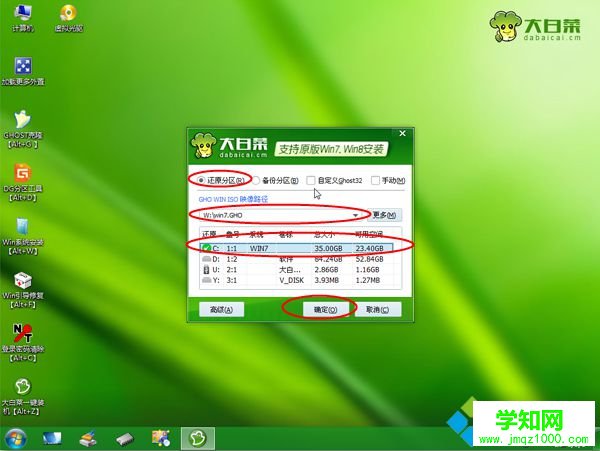 7、彈出對(duì)話框,勾選“完成后重啟”和“引導(dǎo)修復(fù)”,點(diǎn)擊是立即進(jìn)行win7系統(tǒng)的安裝過(guò)程;
7、彈出對(duì)話框,勾選“完成后重啟”和“引導(dǎo)修復(fù)”,點(diǎn)擊是立即進(jìn)行win7系統(tǒng)的安裝過(guò)程;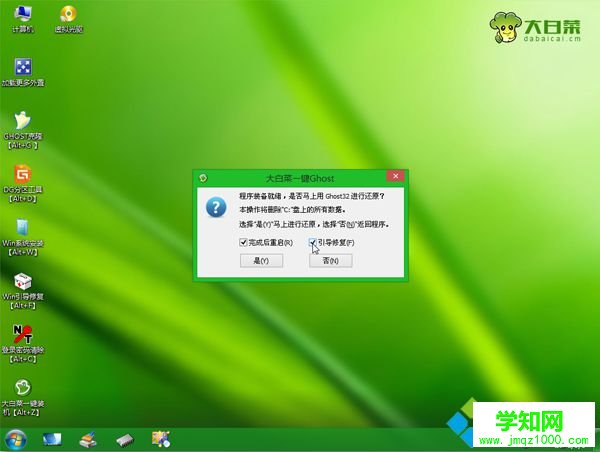 8、轉(zhuǎn)到這個(gè)界面,執(zhí)行win7系統(tǒng)安裝到C盤(pán)的操作,該過(guò)程5分鐘左右時(shí)間;
8、轉(zhuǎn)到這個(gè)界面,執(zhí)行win7系統(tǒng)安裝到C盤(pán)的操作,該過(guò)程5分鐘左右時(shí)間;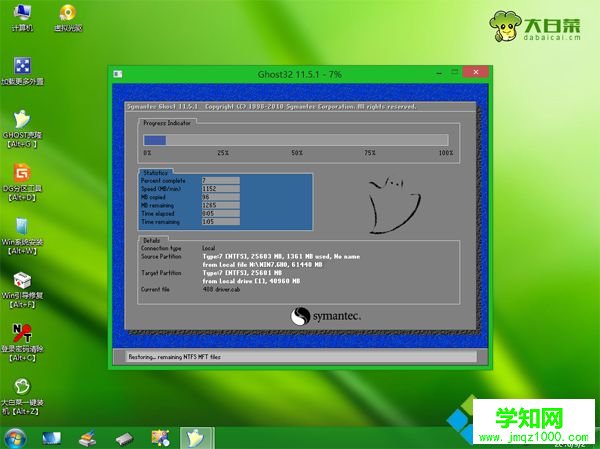 9、接著電腦自動(dòng)重啟,此時(shí)拔出U盤(pán),重啟進(jìn)入這個(gè)界面,執(zhí)行win7系統(tǒng)組件安裝和系統(tǒng)設(shè)置過(guò)程;
9、接著電腦自動(dòng)重啟,此時(shí)拔出U盤(pán),重啟進(jìn)入這個(gè)界面,執(zhí)行win7系統(tǒng)組件安裝和系統(tǒng)設(shè)置過(guò)程;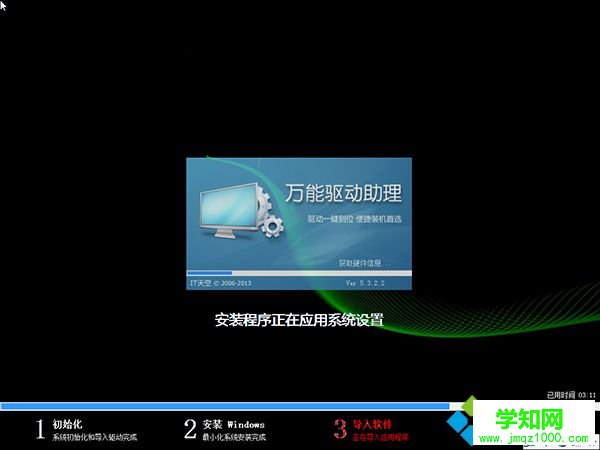 10、改裝win7過(guò)程會(huì)重啟多次,直到重啟進(jìn)入win7系統(tǒng)桌面,win8就裝成win7系統(tǒng)了。
10、改裝win7過(guò)程會(huì)重啟多次,直到重啟進(jìn)入win7系統(tǒng)桌面,win8就裝成win7系統(tǒng)了。
預(yù)裝win8系統(tǒng)的電腦安裝win7方法就是這樣了,改BIOS和硬盤(pán)分區(qū)表目的是方便激活win7系統(tǒng),有需要的用戶可以參考上面的方法來(lái)操作。
相關(guān)教程:預(yù)裝win8重裝系統(tǒng)新電腦預(yù)裝系統(tǒng)鄭重聲明:本文版權(quán)歸原作者所有,轉(zhuǎn)載文章僅為傳播更多信息之目的,如作者信息標(biāo)記有誤,請(qǐng)第一時(shí)間聯(lián)系我們修改或刪除,多謝。
新聞熱點(diǎn)
疑難解答
圖片精選